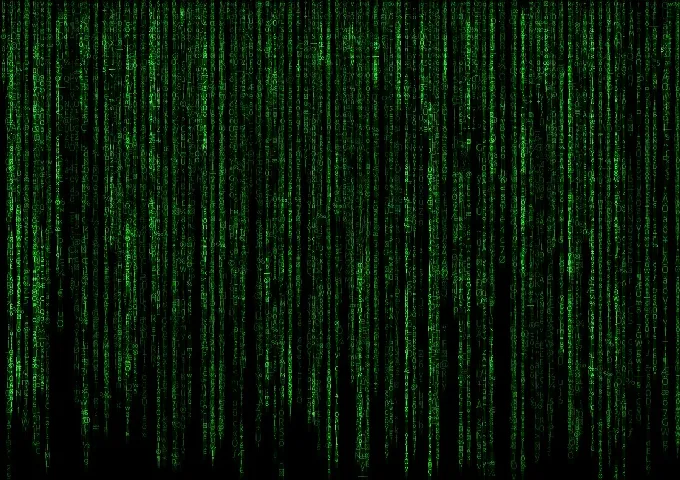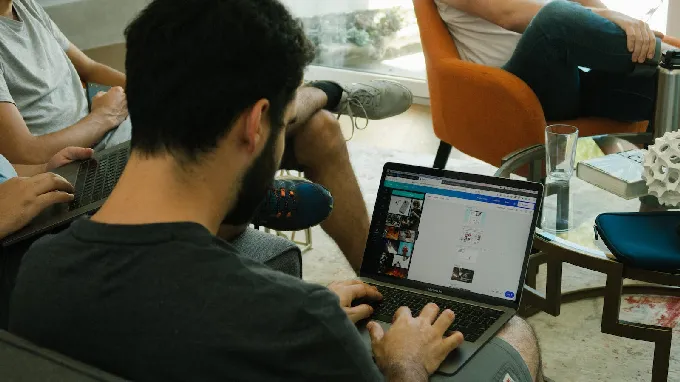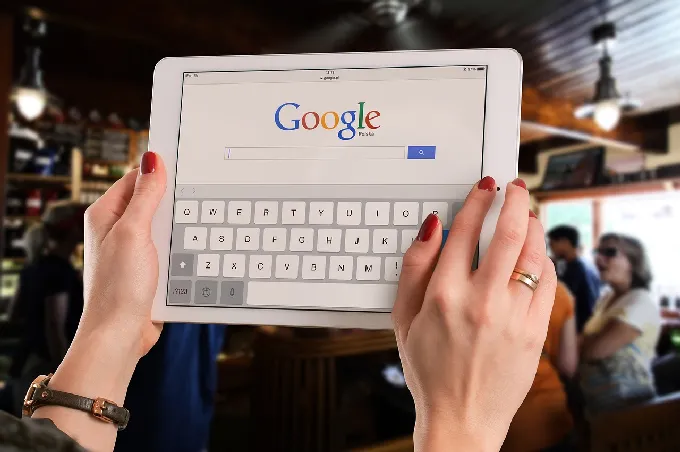在单位或企业中,常常会组建局域网,一组几个人共享用一个打印机;为了方便文件交换,各台电脑之间都开启了文件共享服务,以提高工作效率,局域网共享对整个公司运行提供了便利的服务。如果因为误操作或系统重装后,导致的局域网共享无法使用怎么办? 局域网共享故障又如何逐步排查处理呢?下面小编为大家介绍一下关于局域网共享的那些事儿。
一、局域网共享所需要的设备:
局域网共享 图2
二、共享的设置方法:
1、启用“来宾用户 GUEST”并设置密码,启用来宾用户证明我们使用的是高级共享,其他电脑通过来宾用户来访问我这台计算机。
局域网共享 图3
2、在需要共享的文件夹上,右键→高级共享→共享此文件夹,共享名改成自己喜欢的;点击“权限”按钮,把刚刚激活的来宾GUEST用户添加到列表里。
局域网共享 图4
共享权限的权限,是针对本地的某个用户,对这个文件夹能做什么操作。(完全控制、更改、读取),默认来宾用户只有读取权限,权限越多,问题越多。
在属性里还有一个“安全”标签,安全下的用户,是指本机用户对此文件夹的权限控制。
局域网共享 图5
局域网共享设置步骤比较简单,有很多人都是按照这个步骤操作的,但在共享时还是会出现没有权限的提示,我们来看看有没有其他问题。
三、局域网共享故障的排除方法
这里以win7为例(XP已被科技的浪潮淘汰)因为小编的电脑是win7系统。
1、查看“电脑工作组”是否在相同的工作组。
2、检查“IP地址”,因为 局域网共享 必须在同一个网段才能相互访问。
3、电脑网络类型必须一样,默认为“工作网络”。
4、点开“高级共享设置”,把电脑所属于网络类型,开启“网络发现”和“启用文件夹和打印机共享”。
5、在电脑存在用户密码的时候,记得把“启用密码保护共享”。
6、 局域网共享 的必须的硬件设备——交换机,共享问题跟它也有直接的关系。
局域网共享 图6
通过以上介绍,相信大家对局域网共享有了更多的了解,如果在局域网共享时遇到类似的问题,不妨按上面的方法操作吧!希望本文的分享对大家有所帮助。